Comment retrouver la police d'un texte ou d'une image ?
- Aty'pique
- 29 mars 2023
- 2 min de lecture

Vous avez vu, sur une image, un document ou encore un site web, une typographie qui vous plaît. Vous aimeriez pouvoir l'utiliser, mais vous n'avez aucune idée de comment la retrouver ? Pas de panique, nous sommes là pour vous aider ! Dans cet article, je vous apprend plusieurs moyens de retrouver une police d'écriture sur une image, ou encore, sur un site web.
Trouver la police d'écriture sur un site web
Les extensions Chrome et Firefox pour trouver une typographie
Trouver la police d'écriture d'un site est l'une des choses les plus facile qui soit. Et plusieurs solutions s'offrent à vous pour cela. Tout d'abord, l'ajout d'une extension à votre navigateur. Si vous naviguez avec Google Chrome, choisissez WhatFont, à télécharger depuis le lien intégré. Si vous êtes sur Firefox, utilisez Font Finder.

Après installation et activation, il vous suffira de cliquer sur le texte dont la police d'écriture vous intéresse. Ci-dessus, on vous montre l'exemple avec WhatFont, qui ouvre une fenêtre indiquant à la fois la famille de la police d'écriture, son style, sa taille, son interlignage, sa couleur, etc...
Consulter la police d'écriture utilisée depuis le code source de la page
Si vous ne souhaitez pas intégrer de nouvelle extension à votre navigateur, et que vous n'avez pas peur du code, vous pouvez aussi directement consulter le code de votre page pour consulter la famille de police et les autres paramètres.
Pour cela, deux choix s'offrent à vous :
Ouvrir la console grâce à F12 et consulter le filtre des styles
Commencez par vous rendre sur la page web qui contient la police d'écriture souhaitée. Cliquez sur la touche F12 de votre clavier. Cela vous ouvrira la console. Trouvez la fenêtre "filtrer les styles" et descendez en scrollant vers le bas. Vous trouverez la liste des polices utilisées sur la page, et le détail de leur paramétrage.
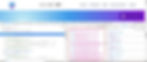
Sélectionner votre texte et utiliser l'option du clic droit "Inspecter"
Commencez par vous rendre sur la page qui contient votre typographie souhaitée.

Surlignez la zone de texte qui convient la typographie, effectuez un clic droit sur votre souris, et sélectionnez "Inspecter".
La console s'ouvrira, et dans la zone du code HTML, la console vous surlignera la zone de texte dans le code. Vous pourrez retrouver plusieurs éléments, dont la famille de police utilisée.

Trouver la police d'écriture sur une image
Pour retrouver la police d'écriture d'une image, vous avez, de même que pour les sites internet et les documents, la possibilité d'utiliser plusieurs outils.
WhatTheFont par Myfonts
Dans un premier temps, vous pouvez utiliser le bien connu Whatthefont par Myfonts. Rendez-vous sur le lien cité après avoir enregistré votre image dans vos documents.

Cliquez sur l'interface présentée, et téléversez le document dont vous souhaitez identifier la typographie. Si votre image contient plusieurs types de textes, vous avez la possibilité de recouper votre image avant de la téléverser. Si toutefois vous ne la recadrez pas, le logiciel vous proposera de choisir parmi les différentes zones de texte, celles à identifier.
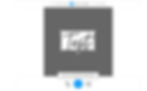
Une fois votre texte sélectionné, vous pouvez passer à la phase suivante et le logiciel recherche pour vous la typographie utilisée. Souvent, le logiciel vous propose plusieurs typographies ressemblantes, et il arrive que certaines fois il ne retrouve pas la typographie initiale. Dans tous les cas, il vous donne accès à une liste de typographies ressemblantes, et à ce à quoi ressemblerait le résultat du mot ou des mots identifiés dans cette typographie.

Ici, il s'agit bien de Moon Time Regular. L'outil vous propose également d'acquérir ces typographies pour une certaine somme. Vous n'êtes pas forcé de passer par l'outil pour acheter la typographie. Pour un usage personnel, notamment, vous avez la possibilité de retrouver ces typographies sur des banques, ou sur les sites des auteurs.
Font Finder par What Font Is
Si vous le souhaitez, vous pouvez utiliser d'autres outils plutôt que Whatthefont, par exemple, Font Finder. Sur cet outil, la démarche pour retrouver votre police d'écriture est sensiblement la même.

Commencez par téléverser votre image sur le site, celle-ci devra avoir été enregistrée dans vos fichiers au préalable. Par la suite, Font Finder vous proposera de découper la zone de texte à analyser.
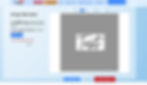
Quelques étapes sont supplémentaires par rapport au premier outil, vous aurez notamment la possibilité d'optimiser votre image pour la détection des lettres et des tracés. Faites en sorte que les tracés soient les plus clairs et nets possibles. Pour cela, vous avez la possibilité de jouer avec le contraste de votre image, sa luminosité, et sa rotation. Vous pouvez aussi utiliser les outils d'ajustement automatique du logiciel.
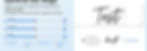
Font Finder vous propose également de renseigner les différents caractères identifiés par son outil. Vous pourrez alors renseigner les lettres aperçues de sorte à ce que celles-ci soient des bases de recherche pour le logiciel.
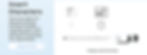
Suite à cette dernière étape, Font Finder vous propose une fois de plus une liste de typographie qui peut correspondre à votre image. Ici, on peut voir qu'il propose bien MoonTime comme première typographie (et en ne se basant que sur le T). D'autres polices ressemblantes vous sont proposées.
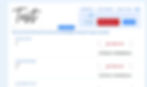
Vous pouvez, directement depuis l'outil, télécharger la police d'écriture choisie, et connaître les conditions de licence pour une utilisation commerciale.
Vous êtes à présent arrivé au terme de cet article sur la manière de retrouver la police d'écriture utilisée dans une image ou sur un site web. Si vous souhaitez trouver la police d'écriture utilisée dans un document, n'hésitez pas à ouvrir celui-ci dans son logiciel de production, ou avec Adobe Acrobat pour un PDF. Ces logiciels constructeurs vous permettront d'accéder aux propriétés de votre document pour en connaître les détails.
Vous retrouverez ci-dessous une infographie destinée à vous synthétiser les informations délivrées dans ce document. N'hésitez pas à télécharger celle-ci dans votre pellicule, ou à l'épingler sur votre compte Pinterest !









